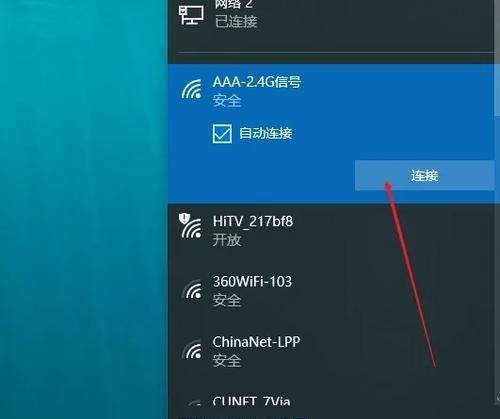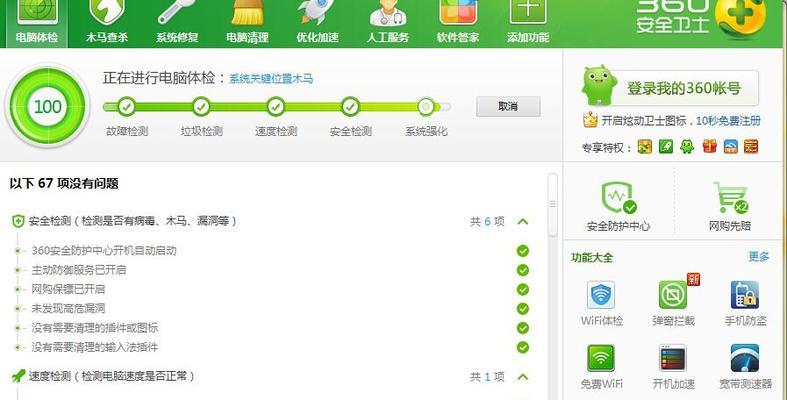在现代社会,无线网络已成为人们日常生活中必不可少的一部分。然而,有时我们可能会遇到这样的情况:笔记本成功连接到WiFi,但却无法访问互联网。这个问题对于大部分依赖网络的人来说是非常令人沮丧的。本文将为您提供一些解决这个问题的方法和建议。

一、检查网络连接
1.确保WiFi开关已打开,并且笔记本已连接到正确的WiFi。
2.检查其他设备是否能够正常连接和使用该WiFi网络。
二、重新启动笔记本和WiFi设备
1.关闭笔记本电源,断开WiFi设备的电源。
2.分别等待几分钟后,重新启动笔记本和WiFi设备。
3.尝试重新连接WiFi并访问互联网。
三、重置网络设置
1.在笔记本上点击开始菜单,搜索并打开“控制面板”。
2.在控制面板中找到“网络和Internet”选项,点击进入。
3.在新页面中选择“网络和共享中心”。
4.在左侧导航栏中选择“更改适配器设置”。
5.右键点击WiFi适配器并选择“禁用”,然后再次右键点击启用。
6.尝试重新连接WiFi并访问互联网。
四、更新驱动程序
1.在笔记本上点击开始菜单,搜索并打开“设备管理器”。
2.在设备管理器中找到“网络适配器”选项,点击展开。
3.右键点击WiFi适配器并选择“更新驱动程序软件”。
4.根据系统提示完成驱动程序的更新。
5.尝试重新连接WiFi并访问互联网。
五、检查防火墙设置
1.在笔记本上点击开始菜单,搜索并打开“WindowsDefender防火墙”。
2.点击“高级设置”选项。
3.在左侧导航栏中选择“出站规则”。
4.确保没有任何防火墙规则阻止了WiFi连接。
5.尝试重新连接WiFi并访问互联网。
六、更换DNS服务器
1.在笔记本上点击开始菜单,搜索并打开“控制面板”。
2.在控制面板中找到“网络和Internet”选项,点击进入。
3.在新页面中选择“网络和共享中心”。
4.在左侧导航栏中选择“更改适配器设置”。
5.右键点击WiFi适配器并选择“属性”。
6.在属性窗口中找到“Internet协议版本4(TCP/IPv4)”,点击“属性”按钮。
7.在新弹出的窗口中选择“使用下面的DNS服务器地址”选项。
8.在首选DNS服务器和备用DNS服务器输入以下地址:8.8.8.8和8.8.4.4。
9.点击确定保存设置,然后尝试重新连接WiFi并访问互联网。
七、联系网络服务提供商
如果以上方法仍然无法解决问题,可能是由于网络服务提供商的故障导致的。此时,建议您联系网络服务提供商的技术支持团队,寻求进一步帮助。
笔记本连接上WiFi却无法上网可能是由于多种原因引起的,包括网络连接问题、设备故障、驱动程序问题等。通过检查网络连接、重新启动设备、重置网络设置、更新驱动程序、检查防火墙设置、更换DNS服务器等方法,您有望解决这个问题。如果问题仍然存在,请联系网络服务提供商寻求帮助。希望本文提供的解决方法对您有所帮助。
笔记本连上Wi-Fi却没有网络,该怎么办
在现代社会,Wi-Fi已经成为了人们生活和工作中必不可少的一部分。然而,有时候我们的笔记本电脑连接上了Wi-Fi却无法上网,这无疑会给我们的生活带来一些困扰和不便。为了帮助大家解决这个问题,本文将介绍一些常见的原因和解决方法。
1.Wi-Fi密码错误导致无法上网
当我们连接Wi-Fi时,如果输入的密码错误,就无法成功连接到网络。检查并确保输入正确的Wi-Fi密码是首要解决方法。
2.无线网络适配器驱动程序问题
如果笔记本电脑的无线网络适配器驱动程序损坏或过时,就可能导致无法正常连接到Wi-Fi网络。可以通过更新或重新安装适配器的驱动程序来解决这个问题。
3.Wi-Fi信号弱导致连接问题
当我们离无线路由器较远或受到其他物体的干扰时,Wi-Fi信号可能会变弱,从而导致无法正常连接到网络。可以尝试将笔记本电脑靠近无线路由器,或者使用信号增强器来加强信号。
4.Wi-Fi网络设置错误
有时候,我们在连接Wi-Fi时可能会设置错误的网络配置,导致无法上网。检查并确保网络配置正确,包括IP地址、网关和DNS服务器等设置。
5.路由器问题导致无法连接
如果Wi-Fi路由器本身出现问题,如重启、未连接互联网或频段冲突等,就可能导致笔记本电脑无法连接到Wi-Fi。检查并解决路由器相关问题可能有助于解决这个问题。
6.防火墙或杀毒软件阻止网络访问
有时候,笔记本电脑上的防火墙或杀毒软件可能会错误地阻止网络访问,导致无法上网。暂时关闭防火墙或杀毒软件,然后尝试连接Wi-Fi来判断是否是这个问题。
7.Wi-Fi网络服务商问题
Wi-Fi网络服务商可能会出现服务中断或故障的情况,导致无法上网。在这种情况下,与服务商联系并了解是否存在网络问题。
8.DHCP服务故障
如果DHCP服务出现故障,将导致笔记本电脑无法获取有效的IP地址,从而无法连接到网络。在这种情况下,重启Wi-Fi路由器或联系服务商进行修复。
9.Wi-Fi模块硬件故障
如果笔记本电脑的Wi-Fi模块存在硬件故障,如损坏或松动等,就会导致无法连接到Wi-Fi网络。需要将笔记本电脑送修或更换Wi-Fi模块。
10.电源管理设置问题
某些笔记本电脑的电源管理设置可能会限制无线网络适配器的功能,导致无法正常连接到Wi-Fi。在电源管理设置中取消相关限制可能会解决这个问题。
11.网络配置缓存问题
网络配置缓存文件可能损坏或过期,导致无法连接到Wi-Fi。可以通过刷新DNS缓存或重置网络配置来解决这个问题。
12.Windows操作系统更新问题
有时候,Windows操作系统的更新可能会导致与无线网络连接相关的问题。检查并安装最新的系统更新可能有助于解决这个问题。
13.IP地址冲突
如果两台设备使用了相同的IP地址,就会导致网络冲突和无法连接到Wi-Fi。更改设备的IP地址或设置DHCP自动分配IP地址可以解决这个问题。
14.重置网络设置
如果以上方法都无法解决问题,可以尝试重置网络设置。这将清除所有网络配置并恢复到默认状态,有助于解决一些复杂的网络连接问题。
15.
无法上网是一个常见但令人烦恼的问题。通过检查Wi-Fi密码、驱动程序、信号强度、网络设置、路由器、防火墙等可能存在的问题,并采取相应的解决方法,大多数情况下可以解决笔记本电脑无法连接Wi-Fi的困扰。如果问题依然存在,建议联系专业技术人员以获得更进一步的帮助。